

在当今数字化时代,iPhone 作为我们生活中不可或缺的设备,存储着大量重要的数据,如珍贵的照片、联系人信息、重要的短信、聊天记录以及各种应用数据等。为了防止这些数据因意外情况丢失,及时进行备份是非常重要的。爱思助手作为一款功能强大的 iPhone 管理工具,提供了便捷的数据备份功能,能够帮助用户轻松保护自己的数据。下面就为大家详细解析爱思助手备份 iPhone 数据的步骤。
下载并安装爱思助手
首先,你需要在电脑上下载爱思助手。你可以通过爱思助手的官方网站(pc.i4.cn)下载最新版本的爱思助手软件。下载完成后,按照安装向导的提示进行安装,整个安装过程较为简单,只需按照提示点击 “下一步” 等按钮即可完成。

连接 iPhone 到电脑
使用原装的 Lightning 数据线将你的 iPhone 连接到电脑。连接后,iPhone 屏幕上可能会弹出一个提示框,询问是否信任此电脑,点击 “信任” 按钮,以便电脑能够识别和访问 iPhone 的数据。同时,打开爱思助手软件,等待爱思助手自动识别你的 iPhone。如果爱思助手未能自动识别,可能是数据线连接不稳定或者电脑没有安装相应的驱动程序,你可以尝试重新连接数据线或者更新电脑的驱动程序。

爱思助手提供了两种备份方式,分别是 “全备份” 和 “分类备份”,你可以根据自己的需求选择合适的备份方式。
全备份
全备份会备份设备内除应用程序外的所有数据,包括照片、通讯录、短信、微信聊天记录等,虽然无法直接备份应用程序本身,但程序内的文档和数据会被保留。这种备份方式的优点是可以一次性备份所有重要数据,无需逐个选择数据类型,适合那些希望全面保护数据,且电脑存储空间充足的用户。如果你不确定哪些数据需要备份,或者想要对 iPhone 数据进行整体的备份和恢复,全备份是一个不错的选择。

分类备份
如果你只需要备份特定类型的数据,如照片、音乐、通讯录等,可以选择分类备份方式。分类备份更加灵活,可以节省备份和恢复的时间,并且方便查看和管理备份文件。例如,如果你只是想备份手机中的照片,或者只想保留通讯录信息,就可以通过分类备份来实现。

全备份操作步骤
在爱思助手的主界面中,找到 “工具箱” 选项并点击。在工具箱中,你会看到 “备份 / 恢复数据” 的功能按钮,点击该按钮。
进入 “备份 / 恢复数据” 界面后,选择 “全备份” 选项。
此时,你可以点击 “备份路径” 旁边的 “修改” 按钮,自定义备份文件的保存位置。建议选择非系统盘,如 D 盘、E 盘等,以避免因系统故障导致备份文件丢失。如果不修改,爱思助手会默认将备份文件保存在系统盘的特定文件夹下,其默认路径一般为 < 代码开始 >C:\Users (用户名)\Documents\i4Tools\Backup< 代码结束 >。
如果你希望保护备份文件中的隐私数据,如健康数据、账户密码等,可以勾选 “为备份加密” 选项,并设置一个你能记住的密码。请务必牢记此密码,否则备份将无法恢复。
设置好备份路径和密码(可选)后,点击 “立即备份” 按钮。爱思助手将开始备份 iPhone 数据,界面会显示备份的进度条,你可以根据进度条了解备份的完成情况。根据数据量的大小,备份过程可能需要几十分钟到数小时不等,在此期间,请不要断开手机与电脑的连接,也不要对电脑进行其他可能影响备份的操作

分类备份操作步骤
同样在爱思助手的 “工具箱” 中,点击 “备份 / 恢复数据”。
进入 “备份 / 恢复数据” 界面后,选择 “分类备份” 选项。
在弹出的分类备份界面中,会列出各种数据类型,如照片、通讯录、短信、通话记录、日历、备忘录、应用数据等。你可以根据自己的需求,勾选需要备份的数据类型。例如,如果你只想备份照片和通讯录,就只勾选 “照片” 和 “通讯录” 前面的复选框。
勾选完需要备份的数据类型后,点击 “立即备份” 按钮。爱思助手会开始对选中的数据类型进行备份,备份过程中也会显示进度条,方便你了解备份的进展情况。同样,在备份过程中要确保设备与电脑的连接稳定,不要断开数据线。

保证设备电量充足
在备份过程中,确保 iPhone 的电量充足,建议电量不少于 50%。如果电量过低,可能会在备份过程中因电量耗尽而中断备份,导致备份失败或者数据损坏。如果 iPhone 电量不足,可以先将其连接到充电器进行充电,然后再进行备份操作。

保持设备连接稳定
备份过程中,请勿拔掉数据线。数据线的连接不稳定或者意外断开,可能会造成数据损坏或丢失。因此,在备份过程中,尽量不要移动 iPhone 或者电脑,避免因数据线松动而导致连接中断。

定期备份数据
为了确保数据的安全性,建议你定期进行数据备份。由于我们每天都会在 iPhone 上产生新的数据,如拍摄新的照片、添加新的联系人、接收新的短信等,定期备份可以保证这些新数据也能得到及时的保护。你可以根据自己的使用频率和数据更新情况,制定一个合理的备份计划,比如每周备份一次或者每月备份一次。

备份完成后,你可以在爱思助手的 “备份 / 恢复数据” 界面中查看备份文件。在 “全备份” 或 “分类备份” 的列表中,会显示备份文件的相关信息,如备份时间、备份大小等。通过这些信息,你可以了解备份文件的具体情况,方便日后管理和恢复备份数据。

通过以上详细的步骤,你就可以使用爱思助手轻松地备份 iPhone 数据了。无论是选择全备份还是分类备份,爱思助手都能为你提供便捷、高效的数据备份解决方案,让你的 iPhone 数据得到全面的保护。在日常生活中,定期备份数据是一个良好的习惯,它可以帮助你在遇到设备故障、数据丢失等问题时,能够迅速恢复数据,减少不必要的损失。
关键词标签:iPhone数据恢复,iOS备份工具,爱思助手功能,苹果手机管理,数据安全指南
相关阅读
热门文章
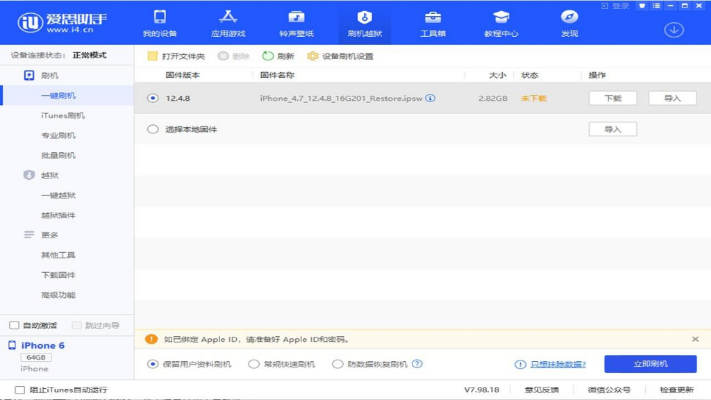 爱思助手使用教程:从入门到精通
爱思助手使用教程:从入门到精通
 迅雷10使用技巧大全,提升下载速度的秘诀!
迅雷10使用技巧大全,提升下载速度的秘诀!
 迅雷10和迅雷9对比评测,哪个版本更好用?
迅雷10和迅雷9对比评测,哪个版本更好用?
 迅雷10最新版下载安装教程,高速下载体验!
迅雷10最新版下载安装教程,高速下载体验!
 360timeprotect时间保护工具
360timeprotect时间保护工具时间:2021-05-10 18:05:50
 Rainlendar(桌面日历)
Rainlendar(桌面日历)时间:2021-03-20 14:26:00
 365桌面日历客户端
365桌面日历客户端时间:2019-09-05 18:22:26
 Bitwar iPhone Data Recovery
Bitwar iPhone Data Recovery时间:2019-07-23 15:27:36
 365日历pc客户端
365日历pc客户端时间:2019-07-02 11:55:36
 时间专家(KingTime)
时间专家(KingTime)时间:2019-05-17 11:32:20
人气排行 百度识图查另一半情头-查另一半情侣头像方法 谷歌账号注册教程-google官网账号注册方法 最好的影视大全app-2022最新免费影视大全软件排行榜 2022打车软件排行榜前十名-好用的手机打车软件 手机应用商店排行榜-2022十大安卓应用商店排名 租房软件排行榜前十名 租房子比较靠谱的app推荐 运维必备的几款手机端SSH工具-手机可以ssh连接的软件 十大免费看电影的app排行榜-免费看电影的app有哪些
查看所有0条评论>>